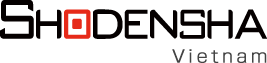Có 2 cách để hiển thị 2 hình ảnh bằng Camera USB ( hoặc hiển thị 4 màn hình).
(1) Đơn giản thì sử dụng đồng thời phần mềm Viewer có thể khởi động cùng lúc.
(2) Dùng phần mềm chuyên dùng hiển thị nhiều màn hình.
1. Khởi động cùng lúc phần mềm Viewer.
Dùng phần mềm miễn phí cũng có khi hoạt động được.
Tuy nhiên, cùng camera nhưng cũng có khi không được, mất tính ổn định.
Nên nhất định hãy test thử trước khi sử dụng.
(tùy theo phần mềm mà có khi không cho phép việc khởi động đồng loạt)
Dưới đây là loại đã được thử nghiệm đơn giản tại công ty chúng tôi. (không phải là loại đảm bảo hoạt động)
Kết nối 2 camera của công ty chúng tôi, dùng phần mềm Amcap khởi động đồng loạt, thử hiển thị 2 màn hình
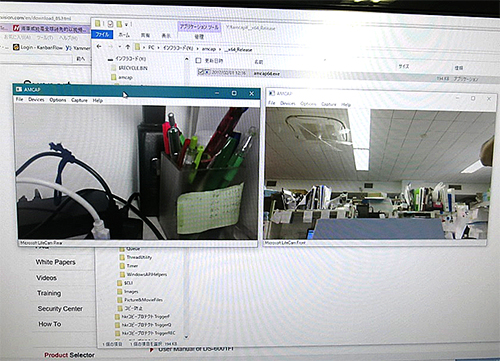 |
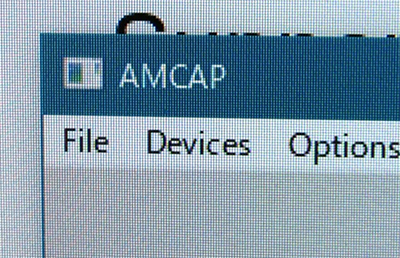 |
Khi hiển thị 2 màn hình thì chỉ có thể thao tác màn hình hoạt động (màn hình trên bên trái), nên khi thao tác menu thì cần chuyển đổi màn hình. .
2. Dùng phần mềm hiển thị nhiều màn hình chuyên dùng.
Vì là phần mềm dùng để hiển thị nhiều màn hình nên có tính ổn định.
Ngoài ra, chỉ có 1 menu nên thao tác như lưu giữ sẽ trở nên đơn giản.
Dưới đây là phần mềm hiển thị nhiều màn hình được làm tại công ty chúng tôi.
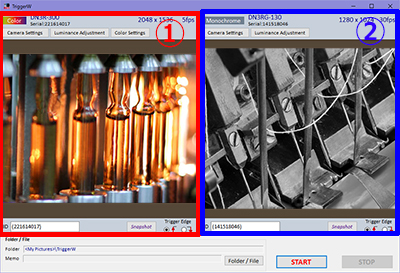 Ví dụ sử dụng đồng thời camera màu 3MP và camera đơn sắc 1.3MP |
Phần mềm hiển thị 4 màn hình lưu bằng trigger |
Đặc điểm của Hi TriggerQ:
Điều khiển nhiều camera, cho phép quan sát đồng thời trên hai màn hình và lưu trữ hình ảnh.
Không chỉ hỗ trợ cùng loại camera, mà còn cho phép kết hợp giữa các máy ảnh có độ phân giải khác nhau và camera màu / đen trắng.
Tất nhiên, cũng có thể sử dụng với một camera duy nhất!
– Lưu trữ hình ảnh tĩnh (định dạng bitmap không nén / định dạng JPEG nén) của tối đa 4 camera bằng tín hiệu kích hoạt trong khi theo dõi trực tiếp hình ảnh trên màn hình. (Vui lòng liên hệ nếu bạn muốn sử dụng hơn 5 máy ảnh.)
– Hình ảnh từ camera luôn được hiển thị trực tiếp trên màn hình, cho phép chụp ảnh trong khi theo dõi.
– Chức năng chụp ảnh tĩnh bất kỳ lúc nào với tính năng chụp nhanh. Bạn có thể lưu lại ảnh tĩnh bằng cách nhấp chuột mà không cần tín hiệu kích hoạt. Bất kể là ảnh tham chiếu, hay tình huống đáng chú ý, bạn có thể lưu trữ ảnh tĩnh ngay tại chỗ.
– Có thể thực hiện chụp ảnh theo khoảng thời gian.
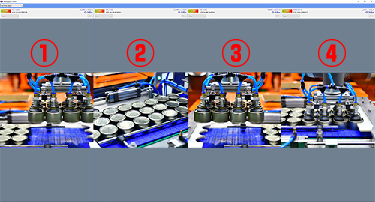 |
Phần mềm chụp Trigger tính năng cao ( phiên bảnnhiều camera) Hi TriggerF PRO4 |
Đặc điểm nổi bật của Hi TriggerF PRO4 / PRO8:
– Lưu trữ và tạm dừng hình ảnh tĩnh (JPEG/BMP) bằng tín hiệu kích hoạt, như việc nhấn nút chụp của máy ảnh.
– Có thể điều chỉnh vị trí và lấy nét trong quá trình hiển thị trực tiếp.
– Hỗ trợ từ 4 đến 8 máy ảnh (vui lòng liên hệ nếu bạn có nhu cầu sử dụng hơn số lượng đó!).